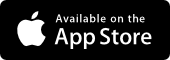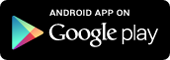2015年に新しい ownCloud Server 8 がリリースされています。 本記事は最新の ownCloud Server の解説ではない点を注意ください。 最新の ownCloud を CentOS 6 にインストールする手順については、以下の記事をご覧ください。
別稿「ownCloud を導入して大容量で自分専用のクラウドストレージを構築しよう」では、ownCloud の概要について紹介しました。 本稿では、2014年08月現在で最新の ownCloud をインストールする手順について解説します。
本稿では、まだまっさらな CentOS 6 に ownCloud をインストールする手順を解説します。 既に LAMP の環境が整っている方は、つぎの別稿を参考にされると良いです。
ownCloud Server 7 を CentOS / RHEL 6 にインストールしよう
それでは早速 ownCloud Server をインストールをしてみようと思います。 本稿では、初期状態の CentOS /RHEL 6 に yum を利用して ownCloud Server 7 をインストールする手順について説明します。 また、データベースサーバーには MySQL を利用します。
本稿の手順では wget コマンドを利用しますので、コマンドがインストールされていない場合には予めインストールしておいてください。
# yum install wget
ownCloud は yum の専用リポジトリを公開していますので、CentOS に yum リポジトリを追加した後に yum でインストールを行います。 root権限で次のようにコマンドを実行してください。
CentOS 6
# cd /etc/yum.repos.d/
# wget http://download.opensuse.org/repositories/isv:ownCloud:community/CentOS_CentOS-6/isv:ownCloud:community.repo
# yum install owncloud
Red Hat Enterprise Linux 6
# cd /etc/yum.repos.d/
# wget http://download.opensuse.org/repositories/isv:ownCloud:community/RedHat_RHEL-6/isv:ownCloud:community.repo
# yum install owncloud
次に MySQL Server をインストールします。
# yum install mysql-server
これだけでインストールは完了です。
上記で述べましたが ownCloud は Apache httpd と MySQL を利用していますので、サーバーが再起動された場合でもそれらが自動的に起動されるように設定しておきます。
# chkconfig httpd on
# chkconfig mysqld on
Apache httpd と MySQL Server を起動します。
# service httpd start
# service mysqld start
※本稿では ownCloud Server のインストールの解説に焦点を絞る為、iptables などのファイアウォールの設定や、MySQL Server を安全に保つための初期設定については割愛させて頂きます。 インターネットからアクセスできる環境に構築される際には、各自で適切に設定の上で公開するようにしてください。
MySQL に ownCloud 専用のユーザーとデータベースを作成します。ここでは「owncloud」という名前のデータベースを作成し、アクセスユーザーとして「owncloud」というユーザーを「owncloud」というパスワードを設定して作成します。
# mysql -u root -p
mysql> CREATE DATABASE owncloud;
mysql> GRANT ALL ON owncloud.* to 'owncloud'@'localhost' IDENTIFIED BY 'owncloud';
これでサーバーソフトウェアのインストールが完了しました、ブラウザから「http://(インストールしたサーバーのIPアドレスもしくはホスト名)/owncloud/」にアクセスしてください、次の図のような owncloud の画面が表示されるはずです。
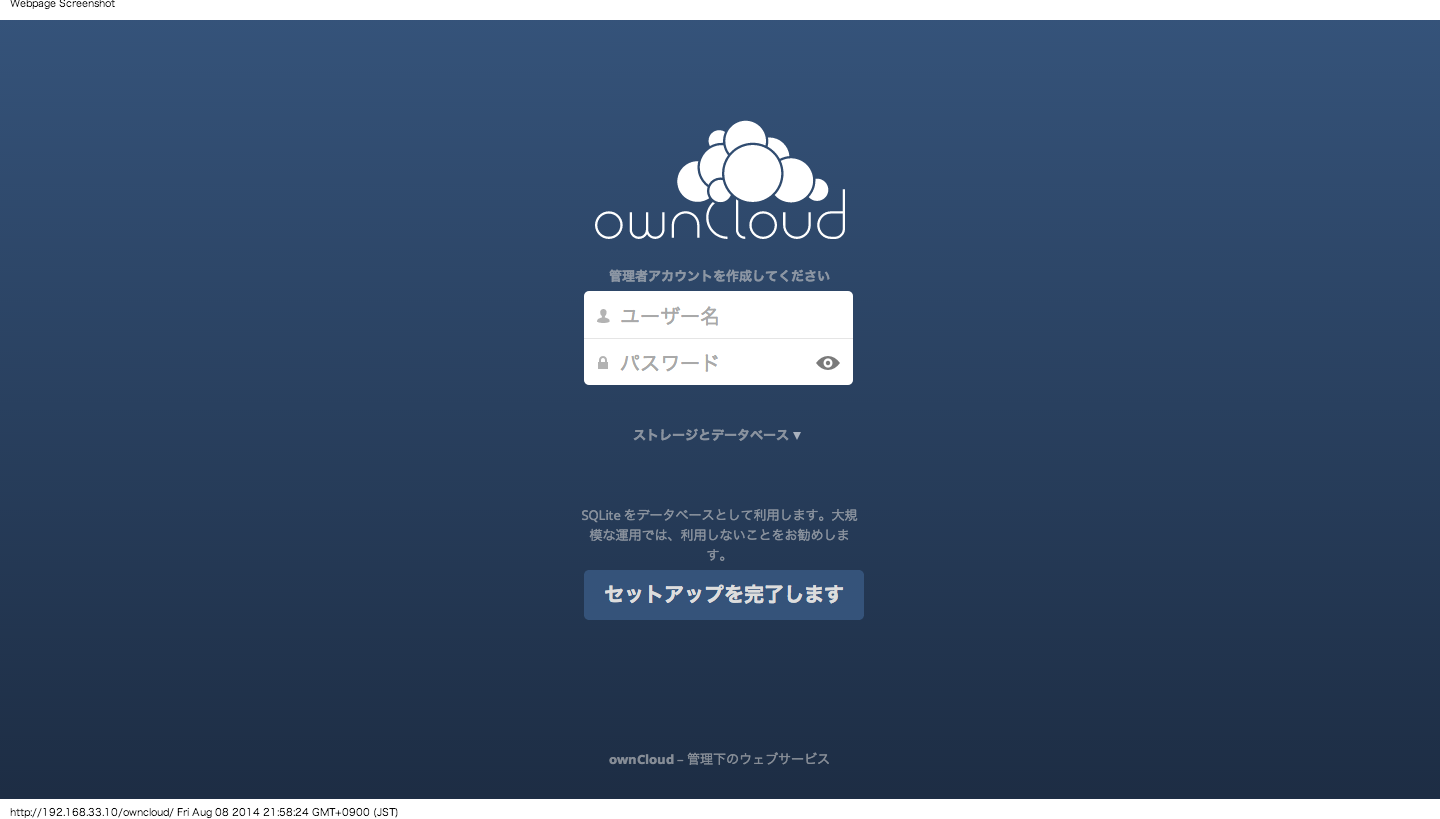
※画面が表示されない場合は iptables (パケットフィルタリング機能) が有効になっている可能性があります。 http でのアクセスを受け付けるように設定してください。
最後に、ブラウザに表示された画面に従い、ownCloud Server の管理者ユーザーを作成するため、ユーザー名/パスワードを入力し、利用するデータベースとして MySQL を選択して上記で作成した MySQL のデータベース名とユーザー名・パスワードを入力してセットアップを完了します。
あとはログイン後の画面でアクセスするユーザー分だけのアカウントを作成すれば、ご自身のサーバーを利用したオンラインストレージを様々なデバイスからお使いできます。
ownCloud Client をインストールしよう
サーバーは整ったところで、次は ownCloud Client を自身のデバイスにインストールしましょう。 前稿でも述べたように、Windows, Mac OS X, Linux 用のデスクトップアプリケーションと、iOS, Android 用のモバイルデバイス用のクライアントがあります。 それぞれ下記のリンクからダウンロードしてください。
スマートフォン用のアプリは有料ですが、この便利な機能を日々開発してくれている開発者に敬意と感謝を表して購入してあげましょう。
2014年11月、デスクトップ用のクライアント ownCloud Client 1.7 がリリースされました。 概要とインストール手順を別稿で紹介していますので、そちらの記事も参考にしてください。
おわりに
本稿では ownCloud のインストール手順について紹介しました。 安全に利用するためには SSL の導入や Apache や MySQL の設定についてひと通り調べてから導入した方が良いですが、日々の仕事の効率化などを目的に是非導入したいツールです。